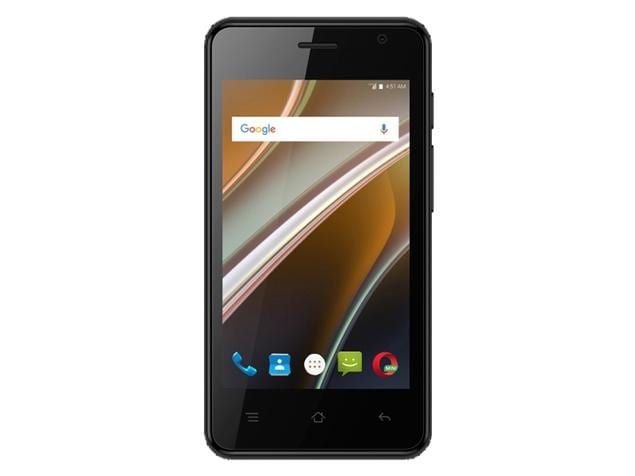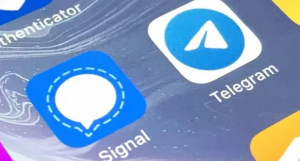Hvordan tænder jeg Num Lock permanent
Windows 10 har været plaget af tusinder af forskellige problemer lige siden den blev introduceret. Og for de fleste brugere - især brugere, der opgraderede til Windows 10 fra en ældre version af operativsystemet. Nå, hoved blandt disse problemer er en, der slukker Num Lock, hver gang en berørt computer lukker ned. Det resulterer i, at Num Lock ikke automatisk tændes ved opstart. Hvor det er relevant, har brugere, der er berørt af dette problem, også rapporteret, at de fortsat lider under dette problem. Selvom Num Lock også tændes ved opstart i deres computers BIOS. I denne artikel skal vi tale om, hvordan tænder jeg Num Lock permanent. Lad os begynde
Nogle af tastaturerne har også et dedikeret numerisk tastatur, mens andre har nummertaster over alfabetstasterne. Den dedikerede nummerplade er for det meste udeladt på mindre laptops eller notebooks for også at give mulighed for deres kompakte størrelse. Når der findes et numerisk tastatur, er der også en Num Lock-tast, der følger med det. Denne Num Lock-tast kan tænde og slukke for numerisk tastatur.
Når numerisk tastatur er deaktiveret, gør det intet at trykke på et af nummertasterne. Intet nummer indtastes, og markøren springer for det meste til starten af den aktuelle tekstlinje, hvis I trykker på en tast på numerisk tastatur. Hvis du for det meste ved et uheld slukker for dit numeriske tastatur, skal du overveje det via NumLocker. Det er et gratis Windows-værktøj, der faktisk lader dig holde Num Lock altid tændt eller slukket også.
Hold Num Lock altid tændt | hvordan aktiverer jeg permanent num lock
Først skal du downloade og installere NumLocker. Det kører faktisk i systembakken. Tryk på appens ikon, og vælg en af underindstillingerne under Num Lock i menuen. Hvis du vil indstille Num Lock til altid at være tændt, skal du vælge 'Altid til'.
Dette indstiller derefter tilstanden Num Lock-tasten til Til permanent. Selvom du klikker på tasten, slukker den ikke og deaktiverer faktisk numerisk tastatur. NumLocker kan også indstille tilstanden til Num Lock-tasten til Fra. Hvis du foretrækker at holde det slukket, kan du bruge denne app til at gøre netop det.
Caps Lock og rullelås | hvordan aktiverer jeg permanent num lock
Caps Lock og Scroll Lock-tasterne fungerer ligesom Num Lock-tasten. De kan også aktivere eller deaktivere store bogstaver og også rulle. Hvis jer ved et uheld tænder dem, når du ikke mener det, kan du bruge NumLocker for at låse deres tilstand ned. Ligesom Num Lock-tasten kan du også indstille tilstanden for disse knapper til enten Til eller Fra.
Hvis du vil skifte tilstanden til Caps lock, Num Lock og også Scroll Lock-tasterne, er denne app faktisk ikke noget for dig.Dette er til enhver, der foretrækker disse tre taster for at forblive i en bestemt tilstand og undgå ved et uheld at skifte eller ændre det. Hvis du ikke vil begrænse disse nøgler til en bestemt tilstand, vil du dog gerne vide, hvornår du har slået dem til eller fra. Derefter kan du slå lydalarmer til for dem.
Åbn først Kontrolpanel og gå til Nem adgang> Nem adgangscenter og tryk derefter på Gør tastatur lettere at bruge.

På den følgende skærm skal du aktivere indstillingen 'Tænd for vippetaster'. Hver gang du trykker på tasterne Num Lock, Caps Lock og Scroll Lock, vil du derefter høre en lyd. Der er en anden lyd for Til og Fra-tilstandene, så du kan lære at differentiere, hvilken tilstand du faktisk har nøglen i.
Konklusion
Okay, det var alt sammen folk! Jeg håber, jer kan lide dette, hvordan tænder jeg permanent num lock på artiklen og finder det også nyttigt for jer. Giv os din feedback om det. Også hvis jer har yderligere forespørgsler og problemer relateret til denne artikel. Så lad os vide det i kommentarfeltet nedenfor. Vi vender snart tilbage til dig.
Hav en god dag!